在使用笔记本的过程中,如果电池电量变低并且在没有任何提示的情况下,很有可能出现笔记本突然断电,导致当前的资料无法保存洹彭岣啬而丢失。我们可以设置电池电量低后进入休眠,从而有效的保护数据,下面是具体的设置方法:1. 按键盘的【WIN】+【X】组合键打开高级管理工具,选择【控制面板】。
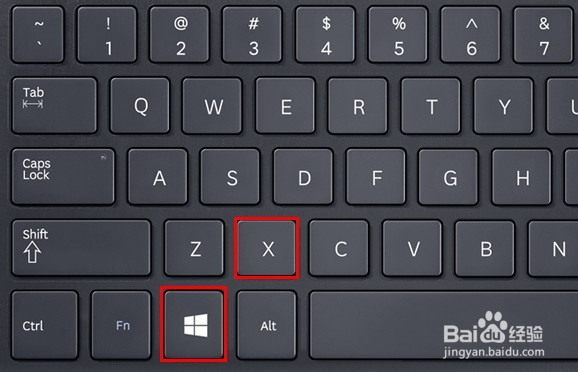
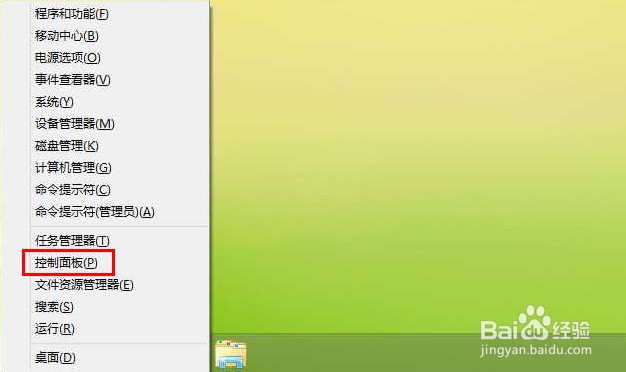
2. 在控制面板中,选择【系统和安全】。
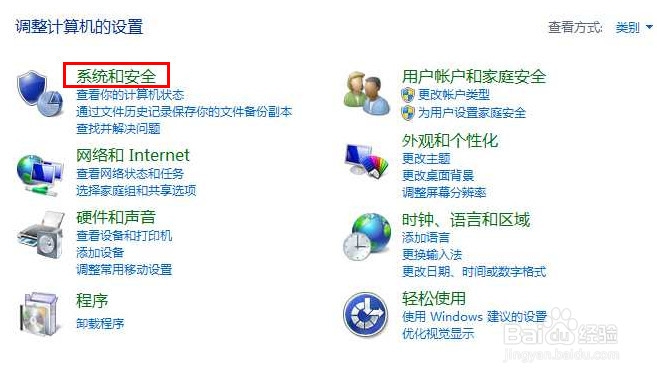
3. 在系统和安全中,点击【电源选项】。
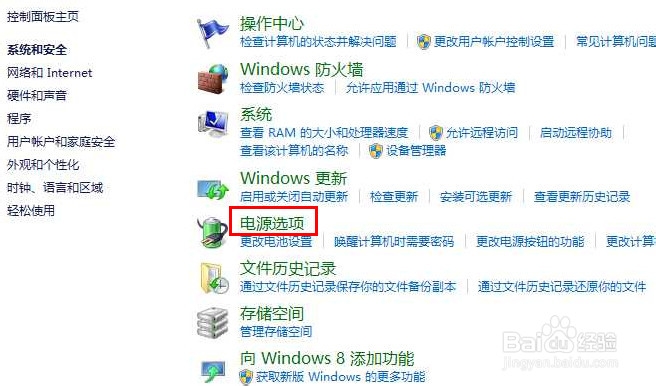
4. 点击右侧的【更改计划设置】。
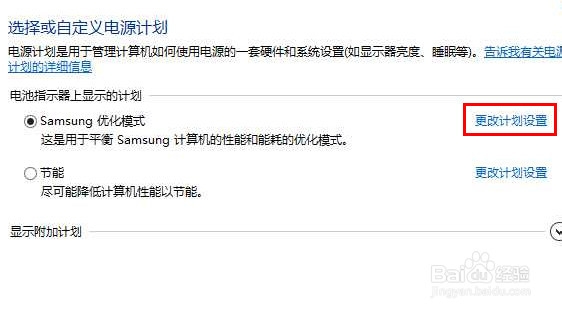
5. 选择下方的【更改高级电源设置】。
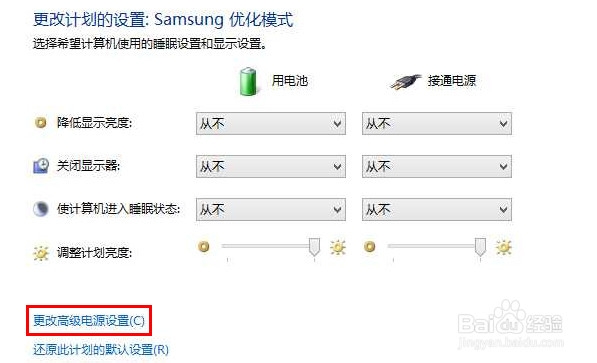
6. 在高级设置中,点击【电池】。
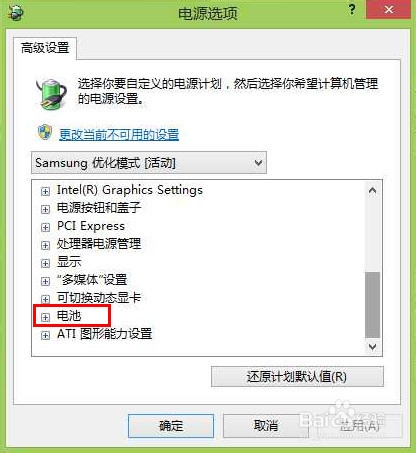
7. 点击【低电量操作】。
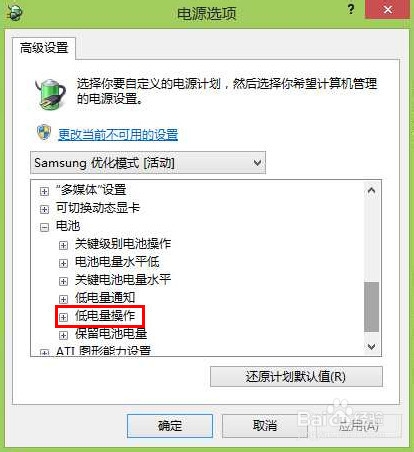
8. 点击【使用电池】选项。
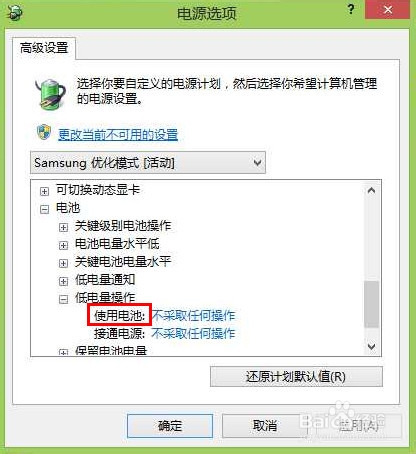
9. 将使用电池设置为【休眠】。
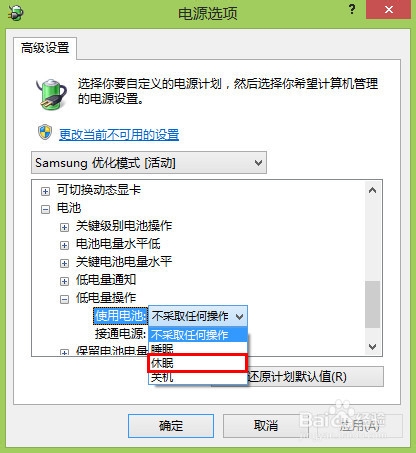
10. 设置完成后,点击下方的【确定】即可。
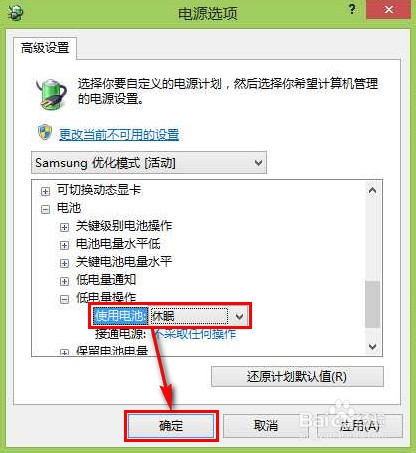
设定完毕。